Wondershare 萬興恢復專家:適用於 Mac 和 Windows 的一體化數據恢復工具
已發表: 2022-08-25丟失計算機上的數據可能是一種可怕的經歷。 無論您使用什麼設備,它都可能發生在您身上。 因此,無論是 Mac 還是 Windows PC,兩者都同樣容易因意外刪除、格式化、損壞和硬件故障而丟失數據。
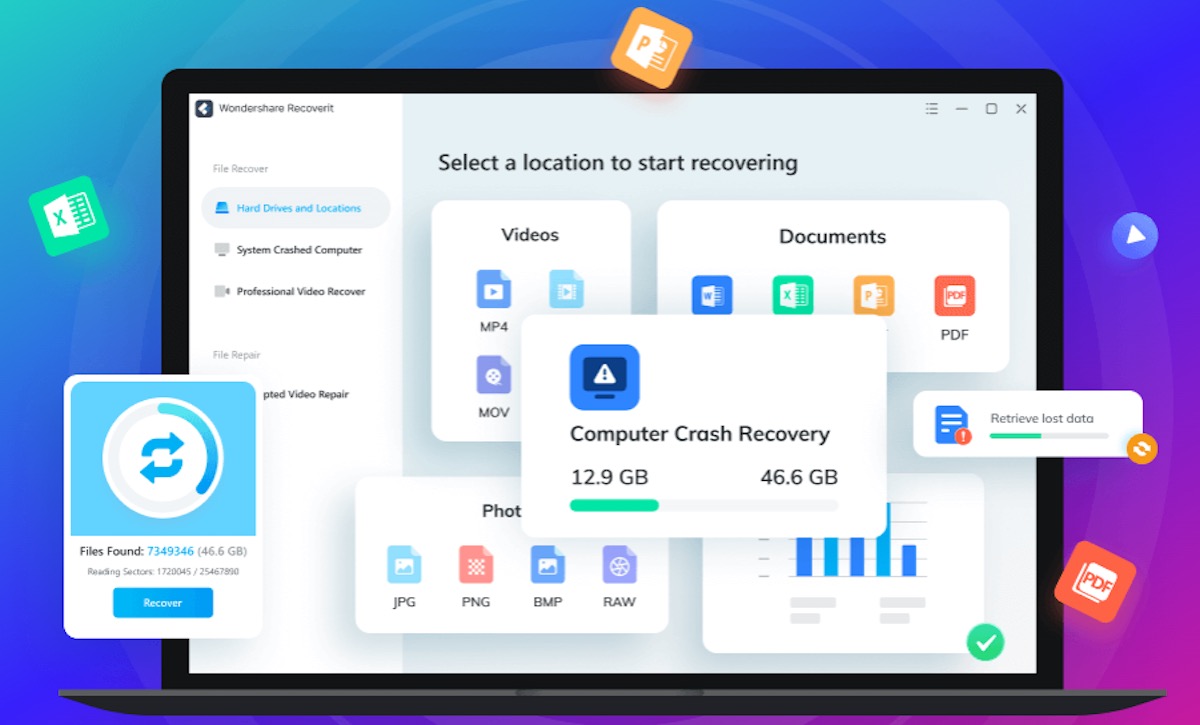
一旦設備遭受數據丟失,恢復這些數據就成為一項具有挑戰性和乏味的工作,需要具有高恢復率的數據恢復軟件才能獲得更好的成功。 儘管您可以在互聯網上找到各種承諾在這方面提供良好服務的數據恢復軟件,但並非所有軟件都像他們聲稱的那樣有效。
Wondershare 萬興恢復專家在這裡是個例外。 它是一款非常通用的數據恢復工具,可幫助您恢復各種文件,包括丟失或刪除的音樂文件、照片、視頻、文檔和電子郵件等。 因此,如果您有最近遭受數據丟失的 Mac、Windows PC 或外部存儲驅動器,Wondershare 萬興恢復專家就是您所需要的。
跟隨我們詳細檢查 Wondershare Recoverit 並列出使用 Wondershare Recoverit 恢復 Mac 或 Windows PC 上的數據的說明。
目錄
什麼是 Wondershare 萬興恢復專家?
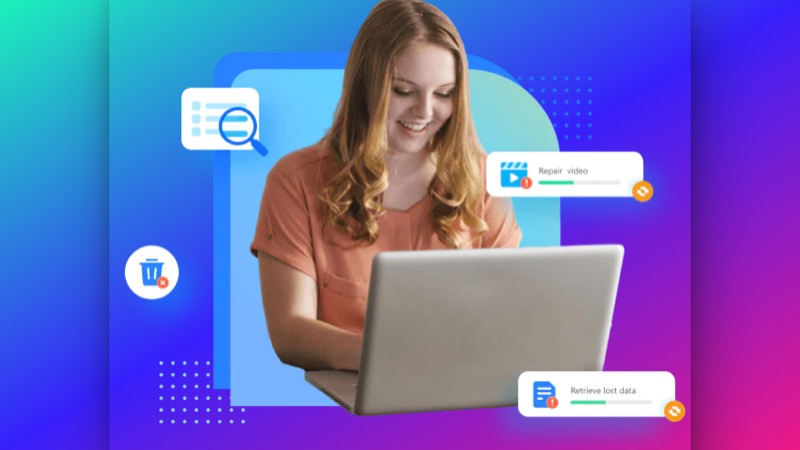
Wondershare Recoverit 是一款多合一的數據恢復軟件,可讓您檢索因格式化問題、計算機硬件損壞或任何其他原因而意外刪除或丟失的文件。 它在 macOS 和 Windows 上都可用,您甚至可以使用它從硬盤驅動器、閃存驅動器、數碼相機和 SD 卡等外部存儲設備中恢復數據。
Wondershare 表示萬興恢復專家可以幫助您恢復 1000 多種文件格式,並可以恢復在 500 多種不同情況下丟失的數據,包括意外刪除、病毒攻擊、設備損壞等等。
此外,除了有效恢復已刪除的照片、視頻和其他媒體外,Wondershare 萬興恢復專家還具有先進的視頻修復工具。 顧名思義,此工具可讓您修復高分辨率(4K 和 8K)視頻,以便您可以從 DSLR、無人機和數碼相機等設備恢復原始質量的視頻。
Wondershare 萬興恢復專家的特點是什麼?
Wondershare 萬興恢復專家是一個全面的數據恢復工具。 以下列出了一些使其在其他數據恢復軟件中脫穎而出的顯著功能:
- 多種數據恢復模式,包括從崩潰的系統中恢復數據和高級視頻恢復。
- 內置損壞的視頻修復可幫助您修復計算機或外部存儲上損壞或截斷的視頻。
- 文件預覽(恢復前)讓您檢查並確保您正在恢復正確的文件。
- 簡單的(3 步)數據恢復過程。
- 支持超過 1000 種文件格式。
- 能夠從 2000 多種不同的存儲設備中恢復文件。
- 使用範圍廣泛,從意外刪除到病毒攻擊。
如何使用 Wondershare 萬興恢復專家恢復丟失的數據
Wondershare 萬興恢復專家易於使用,並且具有簡單的 3 步數據恢復過程:選擇、掃描、恢復。 使用萬興恢復專家,您可以獲得三種文件恢復模式:硬盤驅動器和位置、系統崩潰的計算機和高級視頻恢復,以及一種視頻修復模式:損壞的視頻修復。
以下部分列出了使用這些的步驟。 但首先,從下面的鏈接在您的 Mac 或 Windows PC 上下載 Wondershare Recoverit 軟件,啟動安裝程序,然後按照屏幕上的說明將其安裝到您的 Windows PC 或 Mac 上。
下載 Wondershare 萬興恢復專家:Mac | 視窗
接下來,在您的計算機上啟動 Wondershare Recoverit 並相應地按照以下部分中的步驟從您的 Mac 或 Windows PC 恢復丟失的數據。
一、從硬盤驅動器和其他位置恢復丟失的數據
Wondershare 萬興恢復專家的標準數據恢復模式(也是大多數用例的理想選擇)是硬盤驅動器和位置。 使用它,您可以從計算機的硬盤驅動器和其他位置恢復已刪除的照片和各種其他文件(如視頻、文檔、PDF 等),如以下步驟所示:
- 打開 Wondershare 萬興恢復專家並從左側菜單中選擇硬盤驅動器和位置。
- 根據丟失的數據在計算機上的存儲位置,選擇Hard Disk Drives或External Drives下的驅動器。 或者,單擊Trash 、 Desktop或Select Folder ,具體取決於丟失文件的存儲位置。
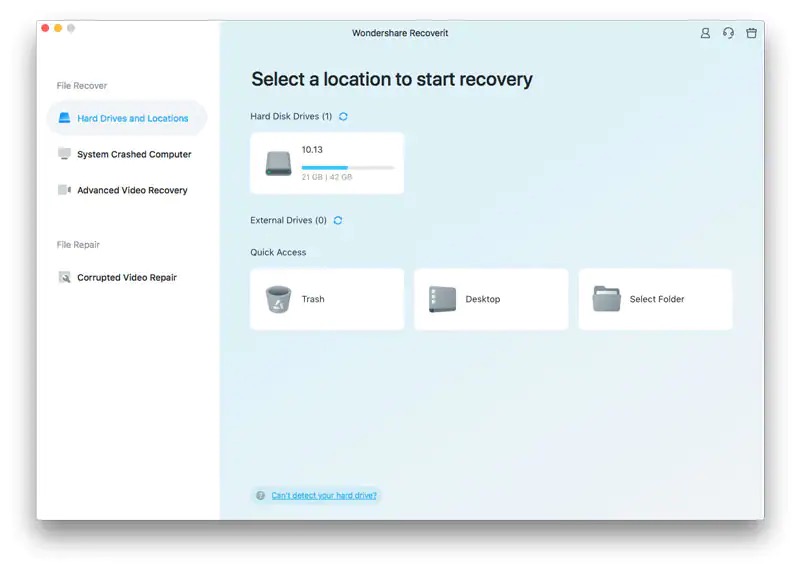
圖片:萬興 - 當系統提示您授予萬興恢復專家對您計算機驅動器的完全訪問權限時,單擊立即設置並按照屏幕上的說明進行操作以允許訪問。
- 坐下來等待掃描完成。 Wondershare 萬興恢復專家完成掃描後,它將返回所有丟失的文件。 雙擊文件進行預覽。
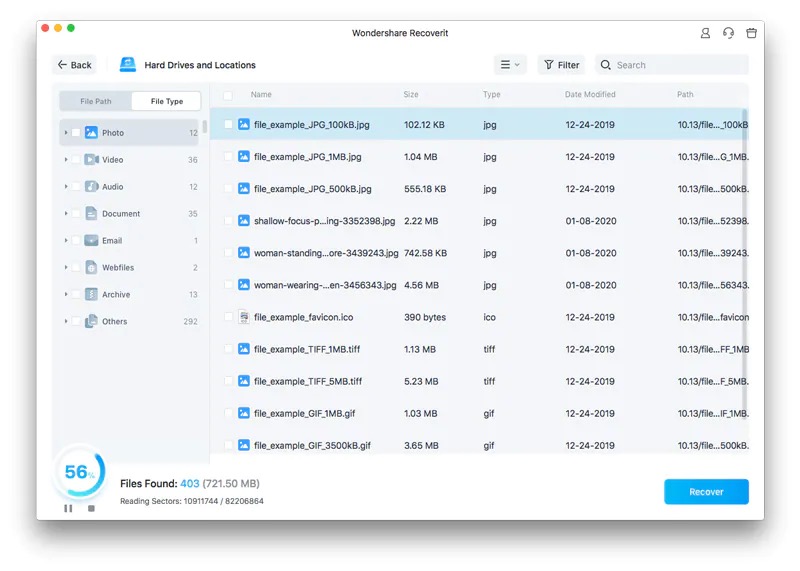
圖片:萬興 - 最後,根據您的要求選擇所有文件或選擇幾個選定的文件,然後單擊“恢復”按鈕以恢復它們。 當 Wondershare Recoverit 要求您選擇一個位置來保存恢復的文件時,選擇一個不同於其原始位置的位置,然後單擊保存。
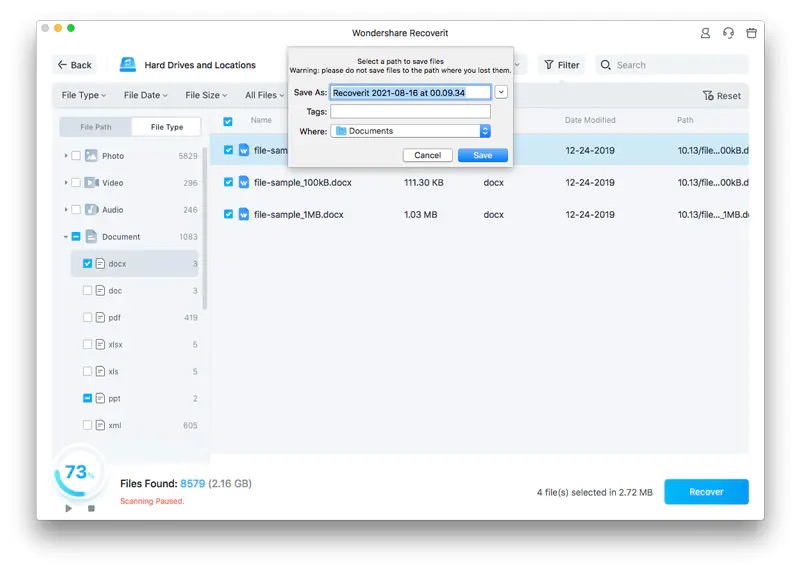
圖片:萬興
二、 恢復標準恢復方法未發現的丟失視頻
很多時候,萬興恢復專家的標準恢復方法可能無法在您的計算機或外部設備上發現丟失的視頻文件。 如果您也遇到過這種情況,您可以使用高級視頻恢復功能來查找和恢復此類視頻。

請按照以下步驟執行此操作:
- 在 Wondershare 萬興恢復專家主窗口中,選擇高級視頻恢復。
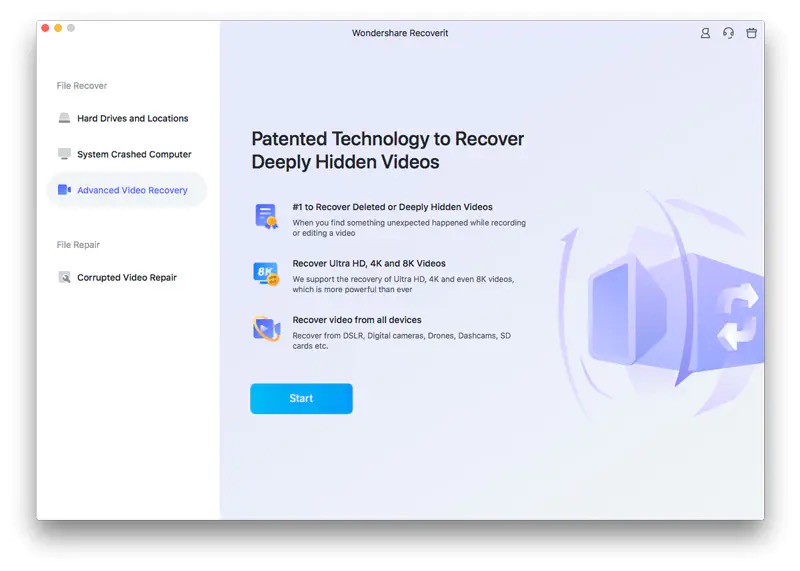
圖片:萬興 - 選擇曾經包含要恢復的視頻文件的存儲設備。
- 選擇格式以縮小搜索範圍並點擊開始。

圖片:萬興 - Wondershare 萬興恢復專家完成掃描並返回丟失的文件後,雙擊您要預覽的文件。
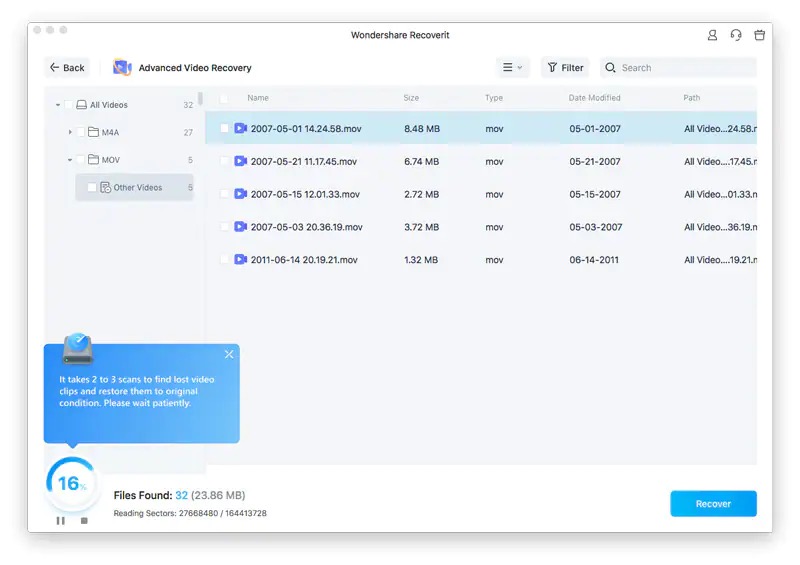
圖片:萬興 - 選擇要恢復的視頻文件並點擊Recover 。 出現提示時選擇保存位置。
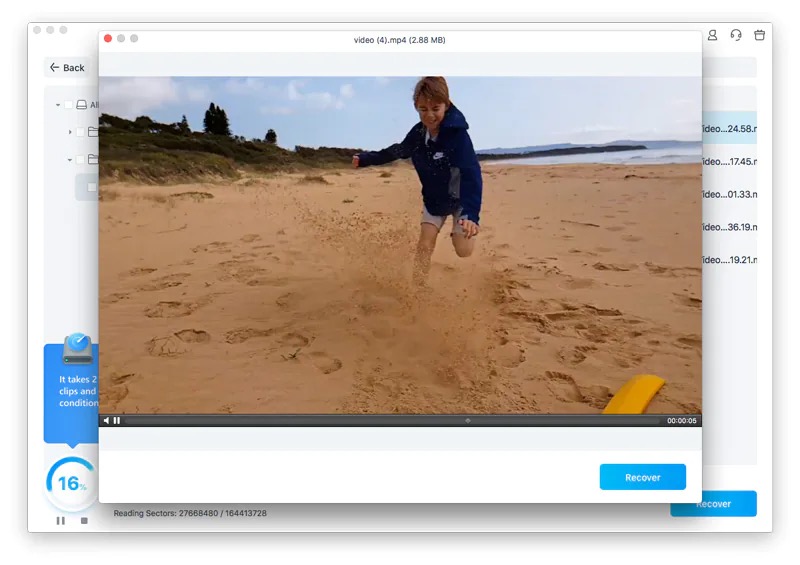
圖片:萬興
三、 從崩潰的計算機中恢復丟失的數據
系統崩潰是不可避免的。 無論您使用 Mac 還是 Windows,您永遠不知道它何時會遇到問題並花費您的數據。 儘管通常認為 Windows 更容易出現此類問題,但 macOS 也不能倖免於此類問題。
因此,為了確保您在系統崩潰時不會丟失有價值的數據,無論您使用何種操作系統,Wondershare 都為您提供了一種從崩潰的計算機中恢復數據的專用模式。
以下是從崩潰的計算機中恢復數據的步驟:
- 首先,您需要準備可啟動媒體以啟動崩潰的計算機。 將 USB 驅動器插入工作計算機,啟動萬興恢復專家,然後從主屏幕中選擇系統崩潰的計算機。
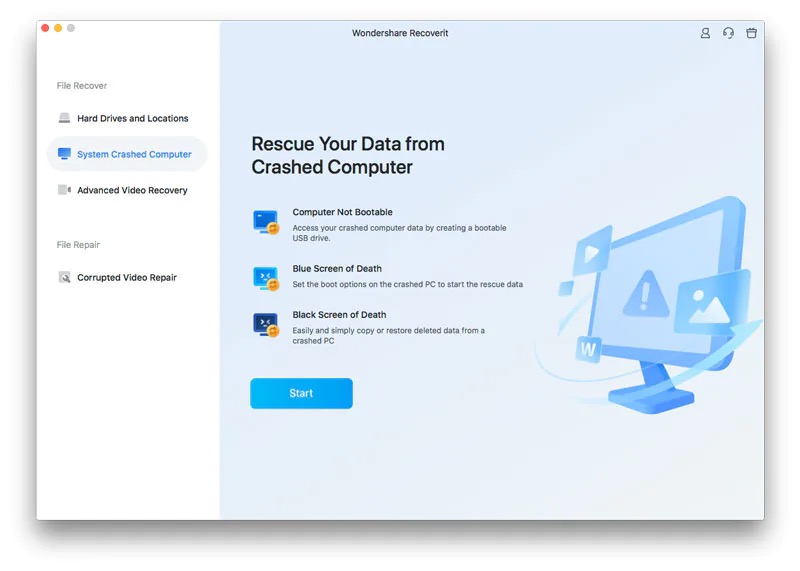
圖片:萬興 - 單擊掃描並在以下屏幕上選擇 USB 驅動器。 點擊格式化按鈕開始格式化驅動器並將其變成可啟動驅動器。
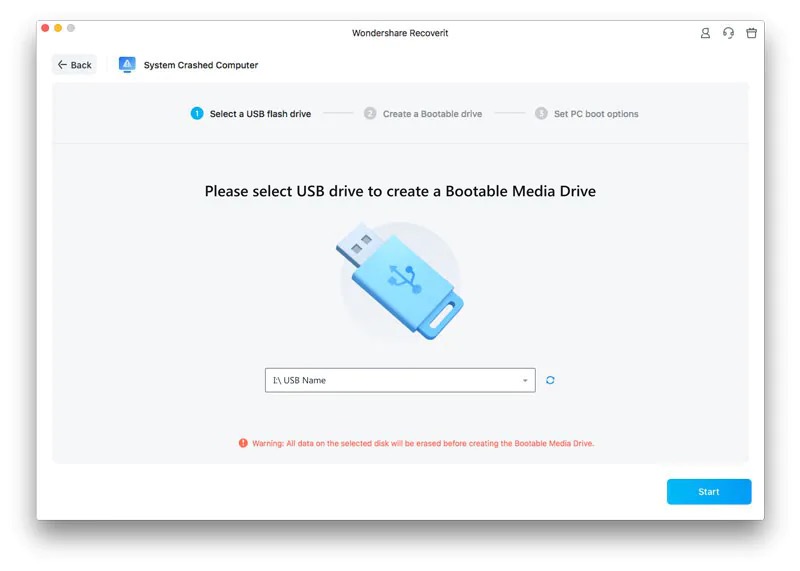
圖片:萬興 - 準備好可啟動驅動器後,將其插入崩潰的計算機並啟動。
- 選擇Hard Disk Copy或Data Recovery以分別恢復整個硬盤數據或某些特定文件。
- 點擊開始以開始掃描過程。
- 掃描完成後,選擇要恢復的文件,然後單擊恢復。
你能防止數據丟失嗎?
雖然在您的武器庫中擁有像 Wondershare Recoverit 這樣的工具很好,但提前採取預防措施以減少丟失數據的機會永遠不會受到傷害。 以下是一些防止設備上數據丟失的方法:
- 定期備份您的數據
- 加密您的備份
- 使您的備份多樣化
- 使用最新的軟件使您的設備保持最新狀態
- 保護存儲設備免受靜電影響
- 使用防病毒和反間諜軟件程序保護您的設備免受惡意軟件感染
Wondershare 恢復計劃
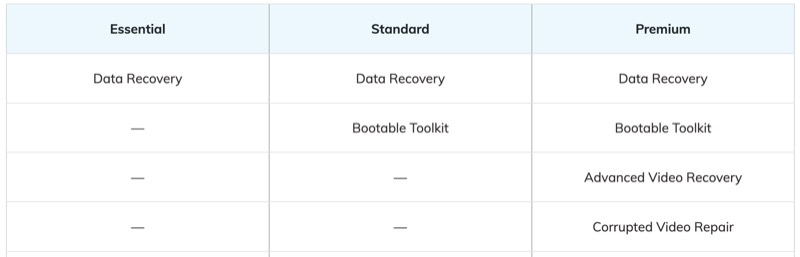
Wondershare 萬興恢復專家可免費下載和使用。 但是,免費計劃僅允許您恢復 100MB 的數據,並且在功能方面受到限制。
如果您想恢復更多數據並擺脫此限制,您可以升級到付費計劃之一: Essential 、 Standard或Premium 。 Essential計劃每年收費69.99 美元(適用於 Windows)和每年 79.99 美元(適用於 Mac),可讓您恢復無限數據,沒有大小限制。 但是,使用此計劃,您也無法使用可啟動工具包、高級視頻恢復和損壞的視頻修復等高級功能。
為此,如果您只想要可啟動工具包功能,則必須獲得標準計劃(Windows每年 79.99 美元或 Mac每年 99.99 美元)或升級到高級計劃,每年 99.99 美元(Windows)和每年 139.99 美元(適用於 Mac)解鎖對所有萬興恢復專家功能的訪問,包括高級視頻恢復和損壞的視頻修復。
此外,如果您是學生,則所有計劃均可享受 30% 的折扣。 有了這個折扣,這些計劃的費用如下:
- 基本版: 55.99 美元(Mac)和48.99 美元(Windows)
- 標準版: 69.99 美元(Mac)和55.99 美元(Windows)
- 高級版: 97.99 美元(Mac)和69.99 美元(Windows)
輕鬆恢復 Mac 或 Windows PC 上丟失的數據
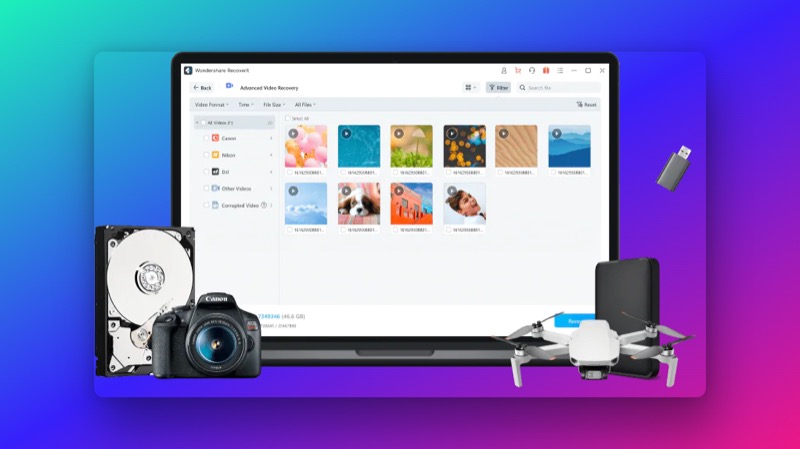
儘管定期備份並採取其他預防措施是防止設備上數據丟失的明智做法,但有時,由於電子設備的工作方式,您永遠無法確定這些設備何時會遇到問題並最終導致您付出代價有價值的數據。 在這種情況下,Wondershare 萬興恢復專家之類的工具可以提供幫助。
由於其直觀的界面和易於遵循的恢復過程,萬興恢復專家極大地簡化了 Mac 和 Windows 上的數據恢復。 它不僅是一個有效的照片恢復應用程序,可以幫助您恢復已刪除的照片,而且還允許您恢復計算機和外部媒體存儲上的其他形式的數據,如視頻、PDF 等。
同樣,Wondershare 萬興恢復專家還有助於從崩潰的計算機中恢復丟失的數據。 它甚至還有一個專用的視頻恢復實用程序,可以深入挖掘您的系統,以找到標準恢復無法發現的長而舊的視頻文件。
